php小编香蕉为您解答,在windows 10中,如果您无法在打开方式中找到excel,有几种解决方法。首先,您可以尝试重新安装microsoft office套件,确保excel已正确安装。其次,您可以尝试通过windows设置中的应用程序和功能功能来修复office应用程序。最后,您还可以尝试从microsoft官方网站下载并安装最新版本的excel应用程序。通过这些方法,您应该能够解决在windows 10中找不到excel的问题,继续享受使用excel的便利和功能。
win10打开方式中没有excel选项的解决方法
1、选中表格文件,右键,在弹出的菜单中选择【打开方式】,WPS表格方式排在第一,点击【选择其他应用】。

2、打开选择其他应用窗口后,发现窗口里面也没有excel打开方式。
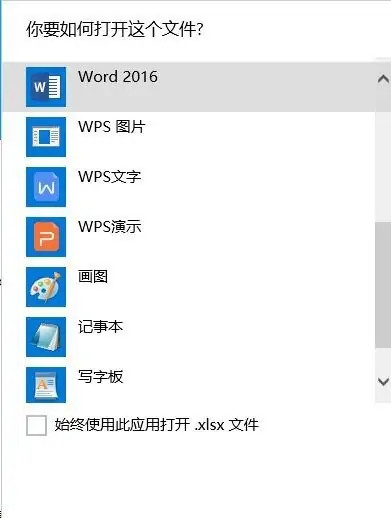
3、点击【在这台电脑上查找其他应用】,弹出打开方式文件夹。

4、在文件夹中找到excel执行文件所在位置,然后点右下方【打开】按钮。
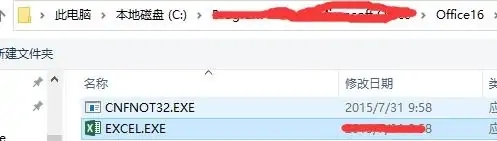
5、这样在打开方式窗口中就能够看到WPS表格方式和excel方式都有了,根据自己需要选择相应方式即可。
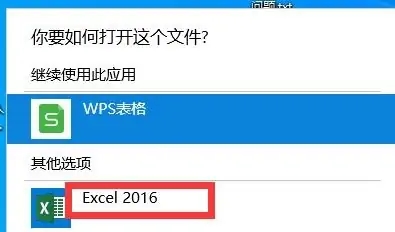
6、选择以excel方式打开,并且勾选始终使用此应用打开前面的复选框。这样就能够每次都用excel打开表格文件了。

7、点击文件右键,也能够看到打开方式变成了WPS表格方式和excel方式两种。

以上就是win10打开方式里找不到excel怎么解决?的详细内容,更多请关注php中文网其它相关文章!

全网最新最细最实用WPS零基础入门到精通全套教程!带你真正掌握WPS办公! 内含Excel基础操作、函数设计、数据透视表等

Copyright 2014-2025 https://www.php.cn/ All Rights Reserved | php.cn | 湘ICP备2023035733号